Transferir entre Contas Spotify Lista de reprodução para Apple Music [atualizado em 2025]
Spotify é conhecido por seu serviço de assinatura gratuito. Você pode acessar e ouvir músicas sem pagar, desde que veja os anúncios. Isso também significa que você pode criar uma lista de reprodução gratuitamente.
A única desvantagem é que a interface não é muito interativa e você precisa descobrir música sozinho, sem a ajuda da plataforma. Por outro lado, Apple Music tem uma interface interativa, mas não é gratuito. Então, o que acontece se você transferir Spotify para a Apple Music?
Este artigo mostrará como você pode transferência Spotify lista de reprodução para o Apple Music sem encontrar tantos problemas quanto possível. Antes disso, você precisa aprender mais sobre as duas plataformas primeiro.
Conteúdo do Artigo Parte 1. Você pode ouvir Spotify Lista de reprodução no Apple Music?Parte 2. Como transferir Spotify Lista de reprodução para o Apple Music?Parte 3. Resumo
Parte 1. Você pode ouvir Spotify Lista de reprodução no Apple Music?
A primeira coisa que aparece quando você deseja transferir Spotify lista de reprodução para o Apple Music é se for possível em primeiro lugar. Para sua sorte, é muito possível, mas isso não significa que será fácil. Na verdade, deveria ser impossível, mas devido ao avanço da tecnologia, os desenvolvedores conseguiram criar ferramentas para fazer o trabalho. Mas primeiro, vamos conhecer as plataformas.
O que é o Spotify?
Spotify é popularmente conhecido como um serviço de streaming de música, mas também é capaz de transmitir vídeos e podcasts. Esta plataforma existe desde 2008 e ao longo dos anos, esta plataforma tornou-se amplamente disponível em diferentes dispositivos, tanto em desktops quanto em dispositivos móveis.
No entanto, o principal ponto de venda desta plataforma é o facto de poder aceder ao seu serviço gratuitamente. Embora haja anúncios aqui e ali, este é um negócio bastante tentador, pois algumas plataformas, como a Apple Music, não possuem um plano de assinatura gratuita.

O que é o Apple Music?
O Apple Music existe há cerca de cinco anos, mas é evidente que já é bastante popular entre os amantes da música. Na verdade, a Apple Music tem mais assinantes do que Spotify, mas isso ocorre principalmente porque você precisa ser um assinante para ouvir a música deles.
Isso, no entanto, não significa que o Apple Music não tenha um bom recurso. Outra razão pela qual é popular é que a interface é muito interativa e tem uma aparência estética. Assim, muitos usuários querem saber como transferir Spotify lista de reprodução para o Apple Music. Dessa forma, você pode obter músicas de Spotify gratuitamente e ouça-os na incrível interface do Apple Music, o que nos leva à próxima pergunta.

Você pode transferir Spotify lista de reprodução para o Apple Music?
Não vai ser fácil, mas sim, você pode transferir Spotify lista de reprodução para o Apple Music. No entanto, a razão pela qual não é fácil é porque as duas interfaces têm várias diferenças. Por um lado, os podcasts se comportam de maneira diferente no aplicativo Apple Music e no Spotify app.
Além disso, os formatos das músicas de cada plataforma não são os mesmos, então você precisa convertê-los antes de fazer a transição. Isso requer que você tenha um conversor, mas essa ferramenta não é suficiente para transferir Spotify lista de reprodução para o Apple Music. Você também precisa de um aplicativo que possa sincronizar as listas de reprodução das duas plataformas sem dificuldade, então como fazer isso?
Parte 2. Como transferir Spotify Lista de reprodução para o Apple Music?
Como dito anteriormente, você precisa de uma ferramenta ou algum tipo de programa que permita sincronizar as playlists do seu Spotify para a Apple Music. Você também precisa de um conversor para que o formato de áudio atenda aos requisitos do Apple Music.
Por esse motivo, gostaria de apresentar a você um conversor com todos os principais recursos que você precisa para transferir Spotify lista de reprodução para o Apple Music. A melhor parte é que existem recursos que você nem precisa, mas podem ajudar a tornar a tarefa muito mais fácil, o que pode ser considerado como um Spotify lista de reprodução para o atalho do Apple Music.
Aqui está uma visão geral das instruções de como transferir spotify playlist de músicas da apple:
- Baixe o TunesFun Spotify Conversor de música Spotify
- Escolha Spotify Música
- Cole o Spotify Ligação
- Escolha o formato
- Converter Spotify Música
#1. Ferramenta Necessária para Converter Spotify Música
A ferramenta de que estou falando é a Músicas divertidas Spotify Conversor de música Spotify. Curiosamente, o Spotify'S DRM impede os usuários quando eles querem ouvir Spotify fora da plataforma. Felizmente, o TunesFun pode não apenas converter as músicas, mas também ignorar o DRM, permitindo que você ouça Spotify mesmo no Apple Music. TunesFun também tem outras vantagens além disso. Aqui está um olhar mais atento às suas características:
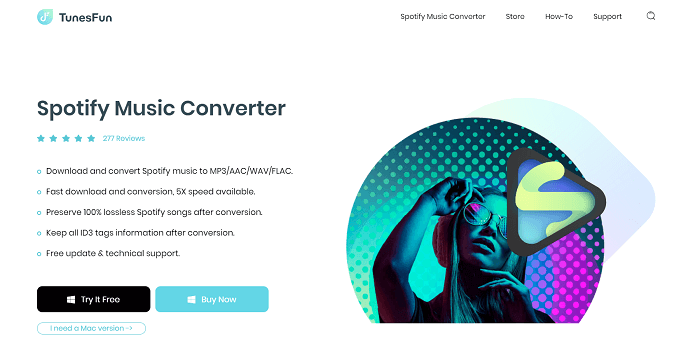
Característica principal:
- Ignorar DRM. Como dito anteriormente, você pode ignorar a proteção DRM em seu Spotify Assim, é possível extrair suas músicas de Spotify. Você pode até mesmo converter as canções extraídas para formatos como AAC, FLAC, WAV ou MP3. Dessa forma, você pode combinar o formato de sua lista de reprodução com os requisitos de formato de áudio do Apple Music
Outras características:
- Manter metadados. Outro recurso notável sobre este produto é que ele pode manter as informações de metadados e as tags ID3 do arquivo original. Isso inclui o título, álbum, artista e gostos. Isso é único, pois a maioria dos conversores bagunça a lista de reprodução e pode até mudar os títulos. Isso vai poupar tempo ao organizar as músicas
- Escuta offline. Se você não sabia, apenas usuários premium podem acessar o Spotify Modo offline. É por isso que, a menos que você seja um cliente pagante, não poderá escute seu Spotify playlist sem internet. TunesFun simplifica o processo e economiza dinheiro, tornando os arquivos baixados disponíveis offline
- Conversão rápida. Para usuários que estão sempre com pressa, você ainda pode usar este software porque é muito mais rápido do que seus conversores típicos. Na verdade, ele pode converter e baixar até 5x mais rápido do que outro software. Além disso, você também pode converter e baixar vários arquivos de uma vez, desde que você conheça seus links
Como você pode ver, existem muitas razões pelas quais escolhemos este software como o principal exemplo de uma ferramenta capaz de ajudá-lo a transferir Spotify lista de reprodução para o Apple Music. TunesFun oferece recursos bastante úteis, além de outros utilitários que podem facilitar a tarefa. Além disso, o processo é bastante simples, o que nos leva ao nosso próximo tópico.
#2. Tutorial para transferir Spotify Lista de reprodução do Apple Music
Você só precisa seguir quatro etapas se quiser transferir Spotify lista de reprodução para o Apple Music. A boa notícia é que vou explicar detalhadamente cada uma dessas etapas. Então, sem mais delongas, vamos começar com os passos, então certifique-se de ler com atenção:
Passo 1. Escolher Spotify Música
Antes de tudo, verifique se você já baixou e instalou o TunesFun Spotify Software Music Converter em seu computador. Agora, antes de usar o software, você deve escolher o Spotify música que você deseja converter ou baixar e obter seus links. Isso pode ser feito clicando com o botão direito do mouse nas músicas no aplicativo e clicando em Copiar link.
Etapa 2. Cole o Spotify Ligação
Depois de adquirir o link, abra o software, caso ainda não o tenha feito. Você verá então uma barra de texto. É aqui que você insere o link para o Spotify música que você deseja converter. Basta colar o link se já o tiver. Faça isso com todas as músicas do seu Spotify lista de reprodução. Você também pode arrastar e soltar as músicas se já as tiver.
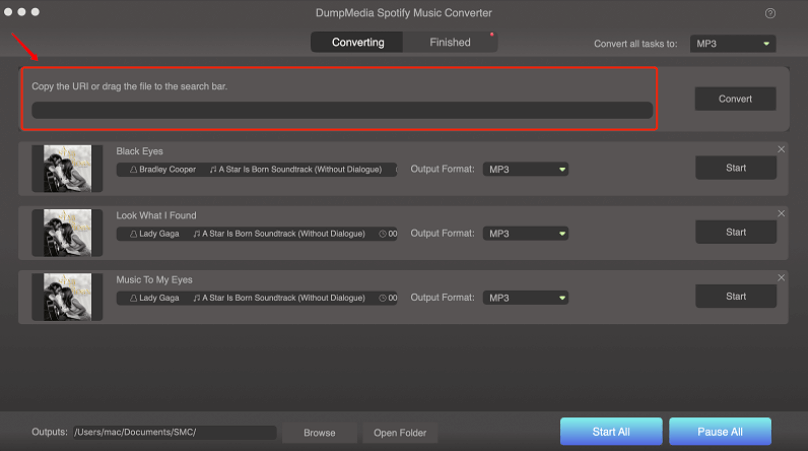
Etapa 3. Escolha o formato
A terceira etapa trata de alterar o formato da saída. Isso é muito fácil, pois você só precisa clicar no menu suspenso encontrado na janela e você verá uma lista de formatos. Sugiro escolher o MP3, pois este é o formato universal.
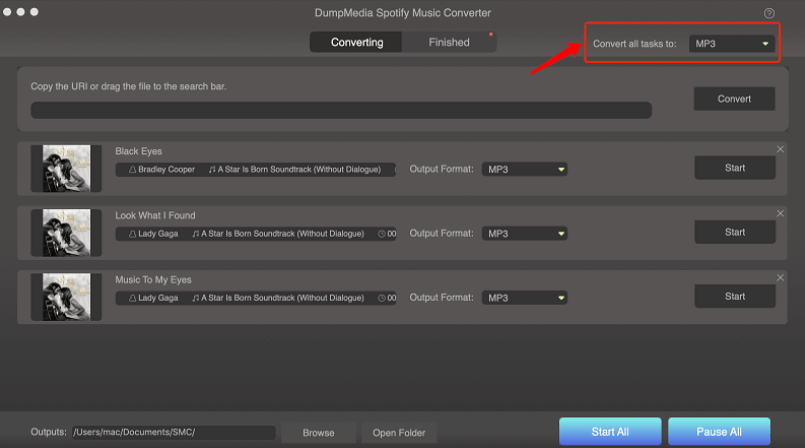
Etapa 4. Converter Spotify Música
Por fim, você precisa clicar no botão Converter tudo. Isso vai começar a converter Spotify lista de reprodução para o Apple Music em MP3. Feito isso, clique em View Output File. Você será levado para a pasta que contém os arquivos baixados. Lembre-se deste caminho e abra o iTunes. Agora vá para Arquivo > Adicionar à Biblioteca. Selecione os arquivos que você acabou de baixar para adicioná-los ao Apple Music.
Como você pode ver, você pode definitivamente ter sucesso se quiser transferir Spotify lista de reprodução para o Apple Music. Pode não ser o processo mais fácil, mas é completamente possível. Tudo que você precisa são as ferramentas certas e as etapas certas para terminar o trabalho.
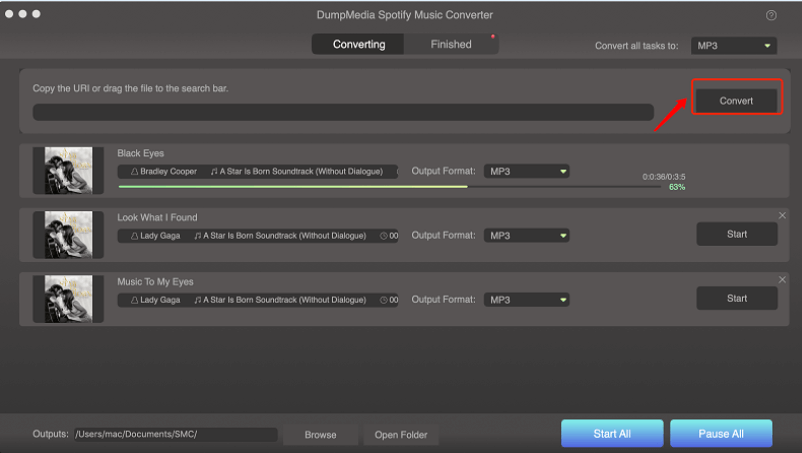
Parte 3. Resumo
Você já se perguntou o que você vai conseguir para você? transferência Spotify lista de reprodução para o Apple Music? Bem, muitas pessoas já se fizeram essa pergunta. A maioria deles concluiu que seria uma ótima combinação se eles conseguissem, mas não é fácil.
Este artigo mostrou como você pode fazer isso e, ao contrário de outros usuários, você tem a ferramenta certa ao seu alcance. Não deve mais haver uma razão pela qual você não pode ter sucesso nesta tarefa. Espero que você possa compartilhar esse processo com outras pessoas para que elas também possam desfrutar Spotify no Apple Music.